修改此控制項目會使頁面自動更新
在 Apple Watch 上調整活動記錄圓圈目標
你可以更改活動目標,並自訂每天的活動記錄圓圈。你也可以隨時暫停和繼續活動記錄圓圈。
更改目標
若你認為「活動」目標太艱難或太容易,可以更改目標。
前往 Apple Watch 上的「活動記錄」App
 。
。轉動數位錶冠到圓圈,然後點一下
 。
。點一下以下其中一項:
更改今天目標:設定今天的活動記錄圓圈暫時目標。
更改每日目標:自訂每天的活動記錄圓圈目標。
若要按星期幾自訂目標,請點一下右上角的
 ,然後點一下「排程」。
,然後點一下「排程」。
點一下
 或
或  來調整目標,然後點一下「設定」或「設定排程」。
來調整目標,然後點一下「設定」或「設定排程」。
在每個星期一,你會收到上週的成就通知,然後你可以調整下週的目標。Apple Watch 會依照你之前的表現來建議目標。

暫停你的圓圈
如果你需要休息片刻,可以暫停活動記錄圓圈最多 90 天,並不會中斷你的連續記錄獎章,且可以隨時繼續。
前往 Apple Watch 上的「活動記錄」App
 。
。點一下
 。
。轉動數位錶冠來捲動至螢幕底部,然後點一下「暫停圓圈」。
點一下持續時間,或點一下「自訂」來設定自訂持續時間。
若要繼續圓圈,點一下「活動記錄圓圈」,然後點一下「重新開始圓圈」。若要編輯暫停的持續時間,點一下「編輯暫停」,轉動數位錶冠來設定自訂持續時間,然後點一下「完成」。
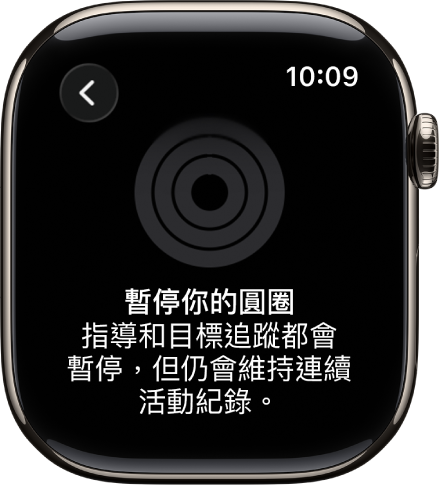
感謝您的寶貴意見。